首先进入CCleaner左侧菜单的“自定义”选项,在“应用程序”和“Windows”中勾选需清理项目,如浏览器缓存、系统文件等,取消重要数据对应项;接着在“排除”标签页添加不希望删除的文件、文件夹或类型;最后返回主界面点击“分析”确认内容,再执行清理,设置将自动保存供后续使用。
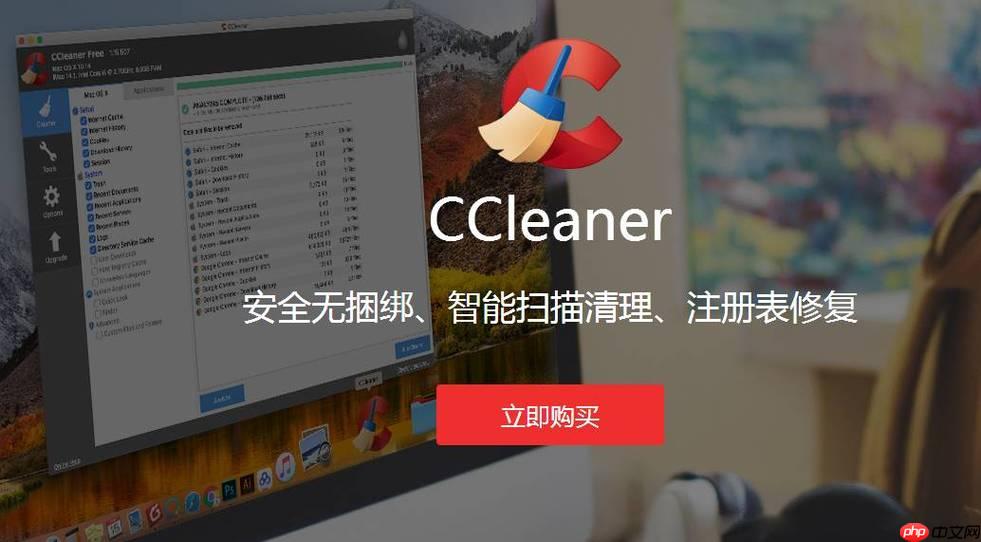
CCleaner 是一款常用的系统优化工具,能够帮助用户清理临时文件、浏览器缓存、注册表冗余等垃圾内容。合理设置清理规则可以避免误删重要数据,同时提升清理效率。以下是设置清理规则的具体步骤。
打开 CCleaner 软件后,在左侧菜单栏点击 “自定义”(Customize)选项,进入清理规则的配置界面。在这里可以对每次清理时包含或排除的内容进行详细设定。
在“应用程序”和“Windows”两个标签页中,列出了各类可清理的项目:
根据个人需求勾选需要清理的项目。如果某些数据不想被清除(例如保存的登录信息),取消对应选项前的勾选即可。
在“排除”(Exclude)标签页中,可以设置不希望被清理的文件或文件夹:
此功能适合保留常用但可能被识别为临时文件的重要文档。
完成配置后,返回主界面点击 “运行清理” 按钮,CCleaner 将按照你设定的规则执行操作。建议首次使用时选择“分析”模式,查看将要删除的内容,确认无误后再执行清理。
基本上就这些,设置一次后规则会自动保存,后续清理都会按此标准执行,无需重复调整。
以上就是CCleaner怎么设置清理规则_CCleaner设置清理规则的具体步骤的详细内容,更多请关注php中文网其它相关文章!

每个人都需要一台速度更快、更稳定的 PC。随着时间的推移,垃圾文件、旧注册表数据和不必要的后台进程会占用资源并降低性能。幸运的是,许多工具可以让 Windows 保持平稳运行。

Copyright 2014-2025 https://www.php.cn/ All Rights Reserved | php.cn | 湘ICP备2023035733号